Μεταξύ των καλύτερων προγραμμάτων επεξεργασίας εικόνας, το Pixlr ανήκει στους 10 καλύτερους επεξεργαστές εικόνας σύμφωνα με τα περισσότερα άρθρα. Αυτό το πρόγραμμα επεξεργασίας δεν έχει τίποτα να αμφισβητήσει την επαγγελματική του επεξεργασία εικόνας με πλήρεις δυνατότητες. Επίσης, δεν θα χρειαστεί να κάνετε λήψη του Pixlr επειδή είναι διαθέσιμο στο διαδίκτυο. Ωστόσο, έχει μια έκδοση για κινητά για χρήστες που θέλουν να επεξεργαστούν την εικόνα στις φορητές συσκευές τους. Ανεξάρτητα από το πόσο σκληρά προσπαθείτε να κάνετε την εικόνα όμορφη, η χρήση του εργαλείου για να προσθέσετε ένα υδατογράφημα θα είναι μέρος της εικόνας που έχετε δημιουργήσει. Ευτυχώς, μπορείτε να αφαιρέσετε το υδατογράφημα που προσθέτετε χρησιμοποιώντας τα φύλλα Pixlr στην εικόνα που δημιουργήσατε. Θέλετε να μάθετε πώς να αφαιρέστε το υδατογράφημα Pixlr στην εικόνα; Εάν ναι, συνεχίστε να διαβάζετε αυτό το άρθρο για να μάθετε πώς να το εκτελείτε αποτελεσματικά.
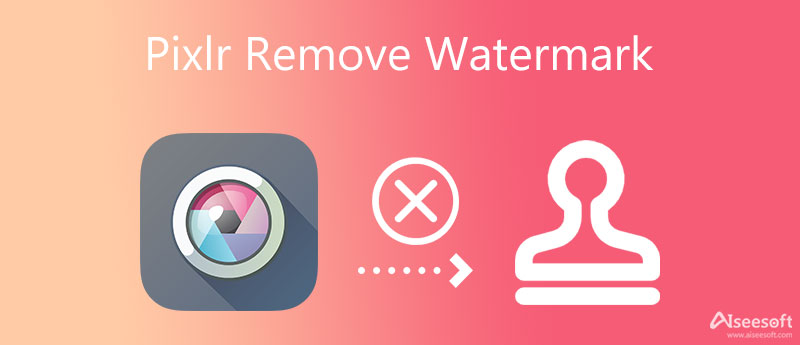
Το Pixlr υποστηρίζει έναν προηγμένο επεξεργαστή εικόνας τεχνολογίας AI που επιτρέπει σε οποιονδήποτε να μετατρέψει τη φαντασία του σε πραγματικότητα. Με μερικά κλικ, μπορείτε να δημιουργήσετε μια επαγγελματική έξοδο, φόντο, λογότυπα και πολλά άλλα. Το καλό με αυτό το εργαλείο ιστού είναι ότι είναι δωρεάν στη χρήση και μπορεί να χρησιμοποιηθεί στον Ιστό, επομένως θα εξοικονομήσετε χώρο στη μονάδα επιτραπέζιου υπολογιστή χρησιμοποιώντας το. Επίσης, είναι γνωστό ως το πρώτο πρόγραμμα επεξεργασίας φωτογραφιών που βασίζεται στο Cloud που υποστηρίζει την κορυφαία επεξεργασία εικόνας και σχεδίασης που θα χρειαστείτε. Μπορείτε επίσης να το χρησιμοποιήσετε για να αφαιρέσετε ένα υδατογράφημα με το Pixlr εάν χρειάζεται. Συνολικά, είναι ένας από τους καλύτερους επεξεργαστές δίπλα στο Photoshop, το GIMP, το Lightroom κ.λπ.
Aiseesoft Δωρεάν Υδατογράφημα Remover Online είναι ένα κορυφαίο εργαλείο αφαίρεσης υδατογραφήματος με τεχνητή νοημοσύνη που μπορείτε να χρησιμοποιήσετε για να ακυρώσετε το υδατογράφημα στην εικόνα σας. Όπως και το Pixlr, αυτό το εργαλείο είναι δωρεάν στη χρήση και είναι διαθέσιμο στον Ιστό. Λειτουργεί αποτελεσματικά για να αφαιρέσετε το υδατογράφημα στην εικόνα σας χωρίς να αφήνετε σημάδι από το υδατογράφημα που αφαιρέσατε. Αν και είναι ένα βασικό εργαλείο αφαίρεσης, μπορείτε να δείτε ότι το τελικό αποτέλεσμα που παρέχει είναι σαν να γίνεται επαγγελματικά από ένα επαγγελματικό εργαλείο. Με αυτό το εργαλείο, μπορείτε να απολαύσετε την αφαίρεση του υδατογραφήματος στις εικόνες απεριόριστα και δωρεάν. Λοιπόν, θέλετε να μάθετε πόσο αποτελεσματικό λειτουργεί αυτό το εργαλείο; Μπορείτε να ακολουθήσετε τον οδηγό βήμα προς βήμα που προσθέτουμε για να αφαιρέσετε το υδατογράφημα Pixlr στην εικόνα σας.
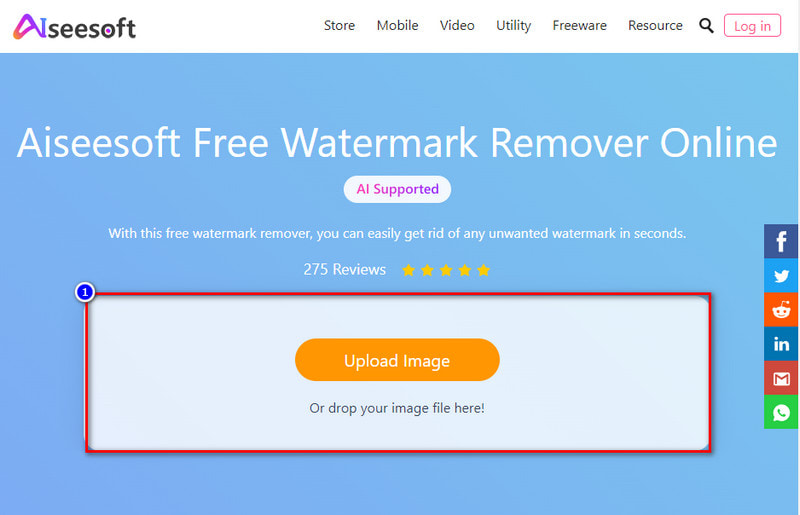
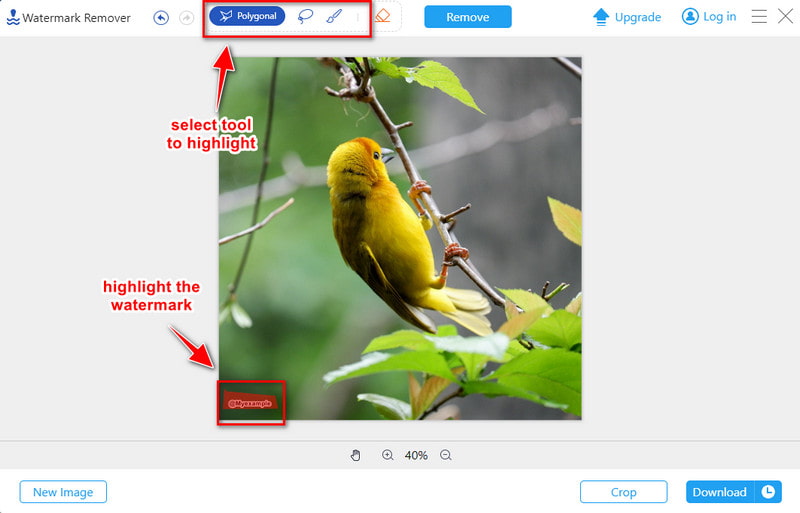
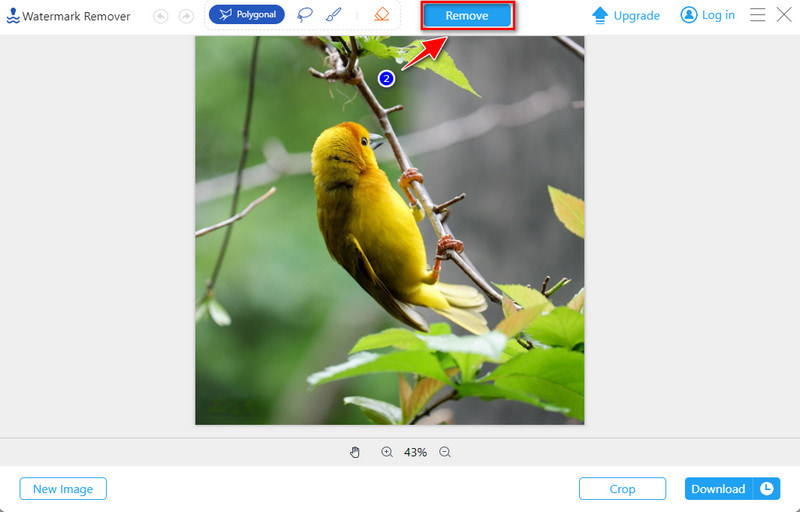
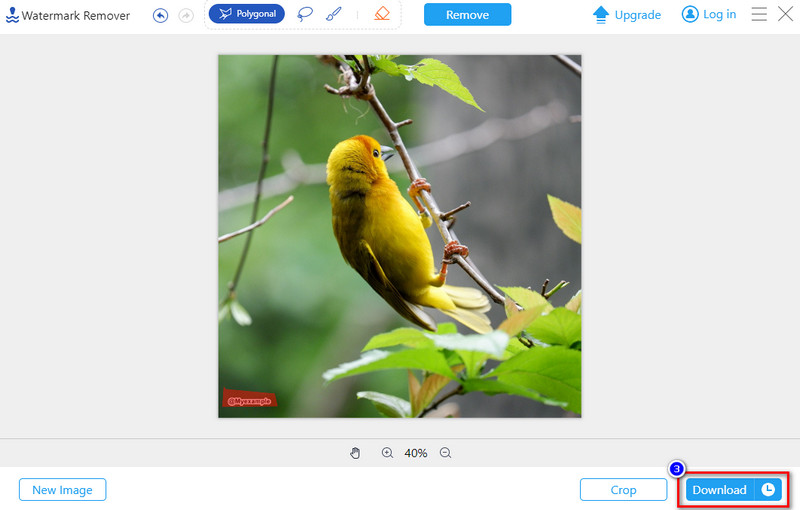
Αυτό το διαδικτυακό εργαλείο αφαίρεσης υδατογραφήματος διαθέτει επίσης μια έκδοση για υπολογιστή, AI Photo Editor, για να αφαιρέσετε το υδατογράφημα Pixlr σε Windows και Mac. Μη διστάσετε και αποκτήστε δωρεάν λήψη μέσω των κουμπιών εδώ.
100% ασφαλής. Χωρίς διαφημίσεις.
100% ασφαλής. Χωρίς διαφημίσεις.
Για να αφαιρέσετε επαγγελματικά το υδατογράφημα της Pixlr, πρέπει να χρησιμοποιήσετε το αγαπημένο πρόγραμμα επεξεργασίας εικόνων όλων των εποχών, Photoshop. Η Adobe κατασκευάζει αυτό το λογισμικό για να παρέχει λειτουργίες επεξεργασίας βαρέως τύπου που χρησιμοποιούνται για επαγγελματική επεξεργασία. Σε αντίθεση με πολλά προγράμματα επεξεργασίας που μπορείτε να βρείτε στην αγορά, αυτό το εργαλείο είναι άψογο και αποτελεσματικό για την επεξεργασία εικόνας και την αφαίρεση του υδατογραφήματος στην εικόνα που έχετε. Αν και το λογισμικό είναι μια επιλογή από ειδικούς, η τιμή του είναι υπερβολικά υψηλή, επομένως δεν έχουν όλοι το λογισμικό στη συσκευή τους. Επίσης, είναι πολύ ακριβό στη χρήση, ειδικά αν κάνετε μια απλή εργασία, όπως η αφαίρεση του υδατογραφήματος. Αλλά ας υποθέσουμε ότι έχετε το λογισμικό στην επιφάνεια εργασίας σας και θέλετε ένα σεμινάριο για την αφαίρεση ενός υδατογραφήματος με το Photoshop. Σε αυτήν την περίπτωση, πρέπει να διαβάσετε τα παρακάτω βήματα.
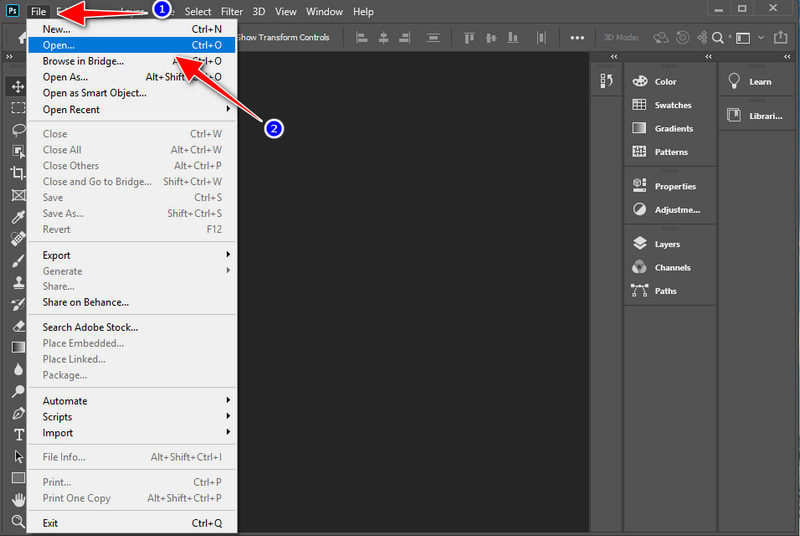
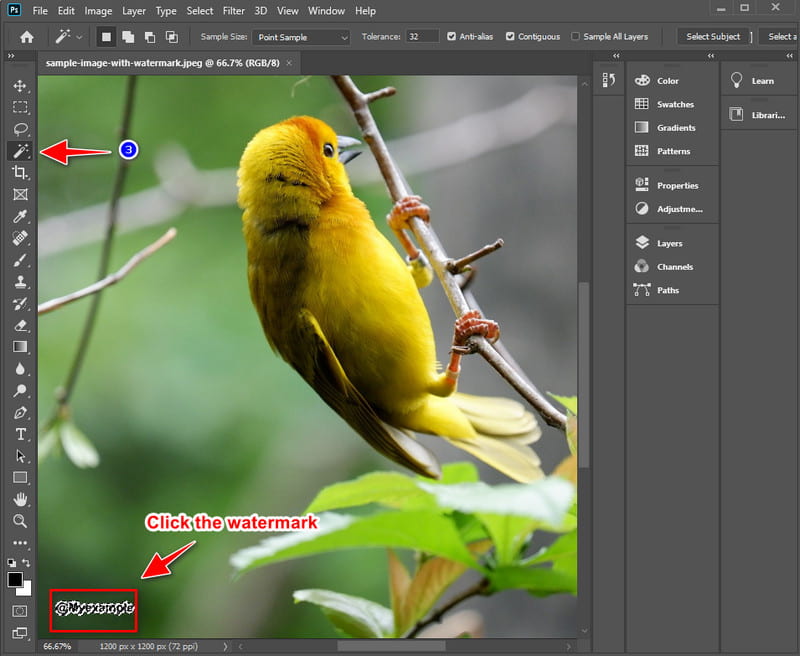
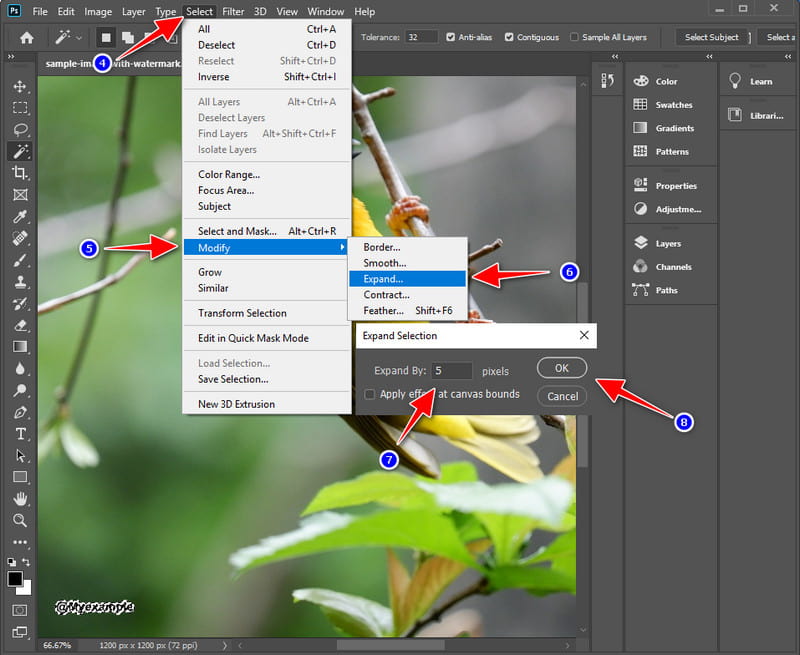
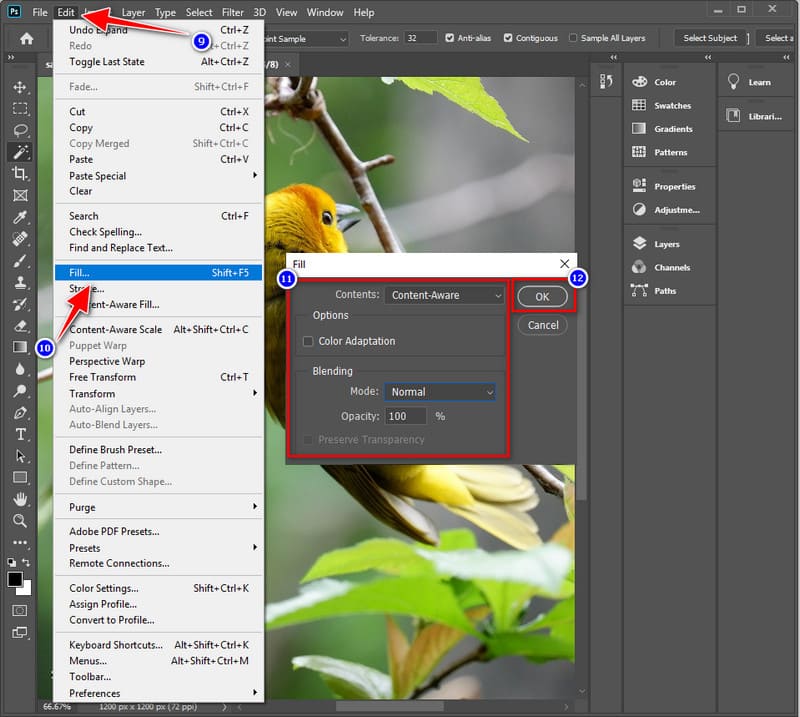
Εκτεταμένη ανάγνωση:
Μπορώ να επεξεργαστώ το βίντεο στο Pixlr;
Μπορείτε να επεξεργαστείτε βίντεο στο Pixlr αν θέλετε, αλλά ο κύριος σκοπός του είναι η επεξεργασία της εικόνας. Αν και μπορεί να επεξεργαστεί βίντεο, δεν αρκεί, ειδικά για επαγγελματικούς σκοπούς. Αλλά γενικά, είναι υπέροχο να το χρησιμοποιήσετε για να κάνετε βασική επεξεργασία σε βίντεο.
Ποιοι είναι οι διαφορετικοί τύποι επεξεργαστών Pixlr;
Το Pixlr έχει πολλούς τύπους λειτουργιών επεξεργασίας που μπορείτε να χρησιμοποιήσετε. Αυτά είναι τα Pixlr X, E και το νέο Photobox Studio. Έχουν διαφορετικούς σκοπούς το ένα για το άλλο. το ένα είναι για βασική επεξεργασία, το άλλο για προχωρημένη επεξεργασία και το τελευταίο θα είναι για επωνυμία. Έτσι, προτού το χρησιμοποιήσετε, θα πρέπει να ξέρετε αν πρόκειται να χρησιμοποιήσετε το σωστό εργαλείο για τον σωστό σκοπό.
Μπορώ να αφαιρέσω το υδατογράφημα χρησιμοποιώντας το Pixlr;
Μπορείτε να αφαιρέσετε το υδατογράφημα μιας εικόνας χρησιμοποιώντας το Pixlr. Για να το κάνετε, ανοίξτε το Pixlr χρησιμοποιώντας το πρόγραμμα περιήγησης ιστού της επιλογής σας και ανεβάστε την εικόνα. Κάντε κλικ στο Ρετουσάρισμα, μετά μεταβείτε στη Σφραγίδα κλώνου, κάντε κλικ στο υδατογράφημα ένα-ένα και, στη συνέχεια, αφού καλύψετε το υδατογράφημα, κάντε κλικ στο κουμπί Λήψη. Τόσο εύκολο, τώρα αφαιρέσατε το υδατογράφημα στην εικόνα σας με το Pixlr.
Συμπέρασμα
Με όλες τις πληροφορίες σε αυτό το άρθρο, μπορείτε να αφαιρέσετε το υδατογράφημα Pixlr με δύο τρόπους, χρησιμοποιώντας το δωρεάν διαδικτυακό εργαλείο και τον επαγγελματικό πρόγραμμα επεξεργασίας. Λοιπόν, ποιο προτιμάτε περισσότερο; Ας υποθέσουμε ότι έχετε το Adobe Photoshop στην επιφάνεια εργασίας σας. Γιατί δεν προσπαθείτε να χρησιμοποιήσετε τις δυνατότητές του για να αφαιρέσετε εύκολα το υδατογράφημα σε οποιεσδήποτε εικόνες; Αλλά εάν έχετε περιορισμένο προϋπολογισμό, πρέπει να επιλέξετε το δωρεάν διαδικτυακό εργαλείο, το οποίο είναι επίσης διαθέσιμο στο διαδίκτυο. Θέλετε να μοιραστείτε μερικές σκέψεις σχετικά με αυτό το άρθρο; Τότε πρέπει να αφήσετε ένα σχόλιο παρακάτω και εμείς θα σας απαντήσουμε το συντομότερο δυνατό και ας το συζητήσουμε!
Υδατογράφημα βίντεο & εικόνας
Τι είναι ένα υδατογράφημα Αφαίρεση υδατογράφων Εφαρμογή Water Remover Αφαιρέστε το υδατογράφημα στο Photoshop Αφαίρεση υδατογράφου από τη φωτογραφία Κατάργηση ανεπιθύμητων αντικειμένων από τη φωτογραφία Κατάργηση κειμένου από μια εικόνα Καταργήστε το υδατογράφημα από ένα βίντεο Αφαιρέστε το υδατογράφημα TikTok Αφαίρεση κειμένου από βίντεο Αφαιρέστε το υδατογράφημα Bandicam Αφαιρέστε το υδατογράφημα από το GIF
Μεγεθύνετε και αναβαθμίστε τις εικόνες έως και 4K σε παρτίδες και αφαιρέστε γρήγορα τα υδατογραφήματα εικόνας για JPG, JPEG, BMP, PNG κ.λπ.
100% ασφαλής. Χωρίς διαφημίσεις.
100% ασφαλής. Χωρίς διαφημίσεις.